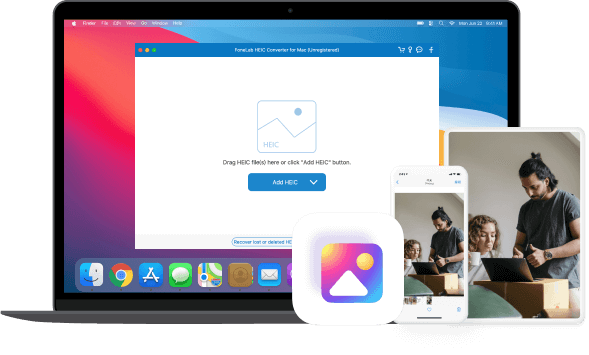Apple käyttää HEIC: tä kuvamuotona laitteessa, joka on iOS 11: n ja uudempien kanssa. Se voi korvata JPEG-kuvamuodon, koska se ei pakkaa kuvanlaatua, mutta säästää laitteiden tallennustilaa. On hankalaa, että se ei ole yhteensopiva Windows PC: n, vanhentuneen iOS: n tai muiden alustojen kanssa. JPG ja PNG ovat paljon yhteensopivampia, jotta voit muuntaa HEIC: n molempiin muotoihin.
FoneLab HEIC Converter auttaa sinua muuttamaan HEIC-kuvia JPG / PNG: ksi ongelman ratkaisemiseksi. Tässä on sekä Windows- että Mac-versiot vaihtoehdoista, jolloin voit helposti valita ja muuntaa ne muutamalla napsautuksella.
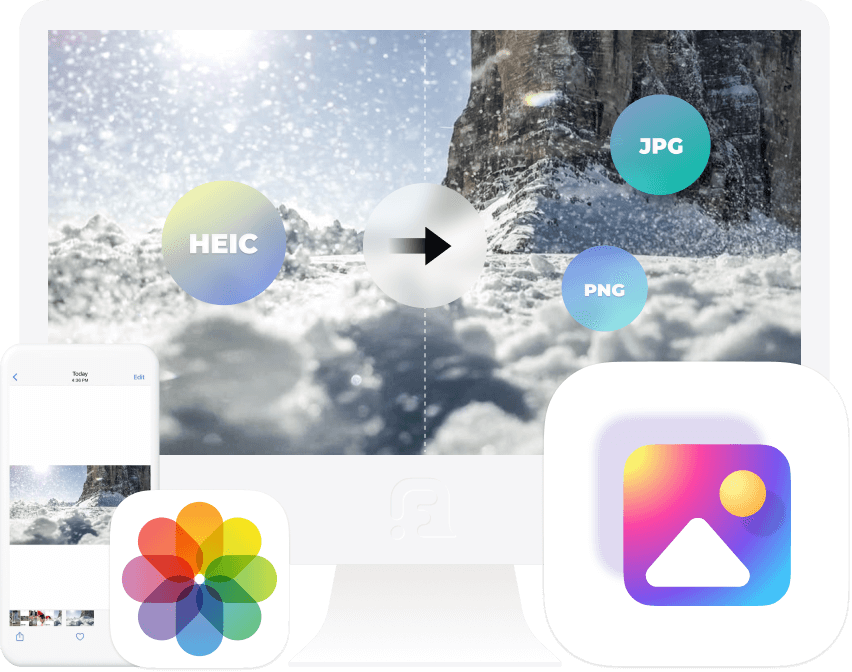
Tuetut käyttöjärjestelmät
Windows 11/10/8.1/8/7
Kiintolevytila
200 MB ja vapaan tilan yläpuolella
prosessori
1 GHz: n Intel / AMD-suoritin
RAM
1GB RAM tai enemmän
Mac OS
macOS 10.7 ja uudemmat (mukana macOS Ventura)
Suoritin
1 GHz: n Intel®-prosessori ja Apple M1 -piiri
Kiintolevytila
200 MB ja vapaan tilan yläpuolella
Tuo muoto
HEIC

Esitysmuoto
JPG / JPEG / PNG
| PNG | JPG | HEIC | |
| Koko nimi | Kannettava verkkokuvio | Yhteiset valokuva-asiantuntijat Ryhmän JFIF-muoto |
Tehokas kuvatiedosto muodostuu |
| Tiedostopääte | .png | .jpg, .jpeg, .jpe, .jif, .jfif, .jfi | .heif, .heic |
| MIME | .png | image / jpeg | kuva / heif, kuva / heic, kuva / heif-sekvenssi, kuva / heic-sekvenssi |
| Kehittänyt | PNG -kehitysryhmä (lahjoitettu W3C: lle) |
Yhteiset valokuva-asiantuntijat Ryhmä |
Liikkuvien kuvien asiantuntijat Ryhmä (MPEG) |
| Muoto | Häviötön kuvamuoto | Häviön kuvaformaatti | Image Container -muoto |
| Tuetut iOS | Kaikki iOS | Kaikki iOS | iOS 11 ja myöhemmin |
| Tuettu Mac-versio | Kaikki versiot | Kaikki versiot | MacOS Korkea Sierra |
| Tuettu Windows-versio | Kaikki versiot | Kaikki versiot | Ei |
| Miehitetty tila | Suurempi koko | Suurempi kuin HEIC, mutta vähemmän kuin PNG |
Ottaa vähemmän tilaa |
Vaihe 1
Lataa ja asenna HEIC Converter ilmaiseksi tietokoneellesi, ja se käynnistyy automaattisesti, kun se on valmis.
Vaihe 2
Valitse HEIC-kuvat tai -kansio valitsemalla Lisää HEIC.
Vaihe 3
Voit valita muunnosmuodon, laadun ja tulosteen polun oikealta puolelta. Napsauta sitten Muunna-painiketta.
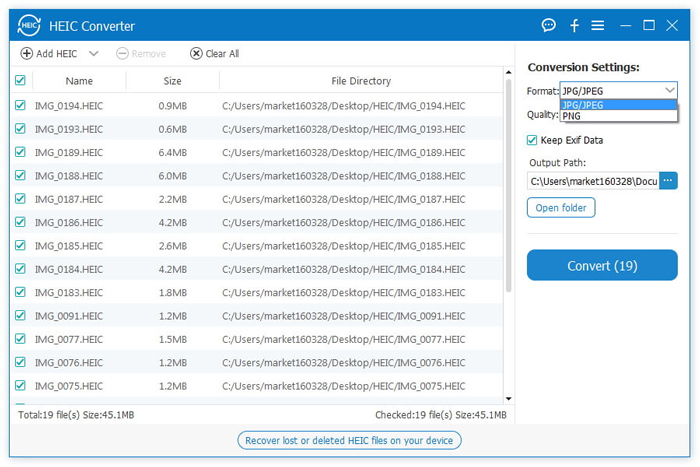
Kuinka voin muuntaa HEIC: n JPG: ksi?
Kun olet asentanut HEIC-muuntimen Windows- tai Mac-tietokoneeseen, napsauta Lisää HEIC-painiketta valitaksesi kuvasi. Valitse sitten muoto-välilehdessä JPG, napsauta Muunna-painiketta.
Kuinka voin muuntaa iPhone-valokuvat JPG-muotoon?
Itse asiassa iPhone antaa sinun asettaa iPhone-kuvamuodot yhteensopivaan muotoon, kuten JEG, valitsemalla Asetukset> Kamera> Formaatit. Tietysti voit myös käyttää FoneLab HEIC Converter -ohjelmaa muodon muuttamiseen.
Kuinka voin muuntaa HEIC: n PNG: ksi?
Lataa FoneLab HEIC Converter tietokoneelle ja valitse sitten kuvat. Voit valita PNG vasemmasta ruudusta. Napsauta lopuksi Muunna-painiketta.
En tarvitse muita työkaluja HEIC-valokuvien muuntamiseen. Lataa vain ohjelmisto, valitse kohteet ja muunna ne sitten. FoneLab HEIC Converter on helppokäyttöinen kuin muut työkalut.
- Heather Schmidt
FoneLab HEIC Converter antaa minulle mahdollisuuden valita kuvanlaatu ennen muunninta. Se on käyttäjäystävällinen toiminto, ja pidän siitä erittäin paljon. Sitten voin muuntaa HEIC-valokuvat ja päättää, mikä kuvanlaatu heillä on.
- Melissa Herrera
Voin FoneLab HEIC Converterilla muuntaa HEIC-valokuvat PNG: ksi tai JPG: ksi tarpeitteni mukaan. Jotkin muut työkalut eivät salli käyttäjän valita kuvan laatua tai muotoja. FoneLab voi olla mukava valinta sinulle.
- Ida Wise
Korkea menestysmäärä
Käyttäjäystävällinen käyttöliittymä
Online-tilaaminen on 100% turvallista
Kaikki tietosuojatiedot suojattu